Як виправити це, коли PS5 не підключається до Wi-Fi
Ваш PS5 не підключається до Wi-Fi, і ви не впевнені, що це проблема з консоллю чи налаштування, яке потрібно змінити? Якщо ваш PS5 не підключається до Інтернету, це може статися з кількох причин. Нижче наведено деякі з найпоширеніших проблем і способи їх усунення, де це можливо.
Як дізнатися, чи не працює мережа Playstation
У деяких випадках проблема може бути не з вашого боку. Сервери PSN можуть зазнавати відключення або технічне обслуговування. З цим ви нічого не можете зробити, окрім як чекати, поки сервери повернуться в Інтернет, але ви можете підтвердити проблему. Ось що потрібно зробити.
У веб-браузері перейдіть на сторінку стану мережевої служби PlayStation за адресою https://status.playstation.com/en-us/
Перевірте статус служби тут, щоб побачити, чи немає проблем із мережею PSN.
Якщо сайт не завантажується, можливо, ваш Інтернет-сервіс не працює, але якщо інші сайти все ще завантажуються, спробуйте створити незалежний сайт, наприклад DownDetector щоб питання було підтверджено.
Як перевірити, чи ваша Playstation 5 правильно підключається до мережі
Ваша PlayStation 5 повинна підтримувати ті самі налаштування, які ви встановили на консолі, але варто перевірити, чи не з’єдналося з’єднання. Ось як це зробити.
-
На PlayStation 5 натисніть Налаштування.
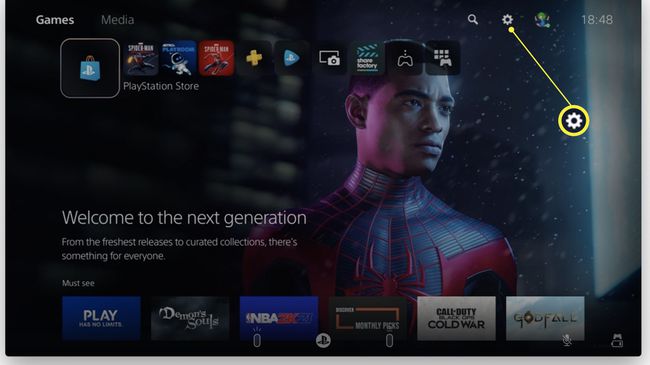
-
Натисніть мережа.
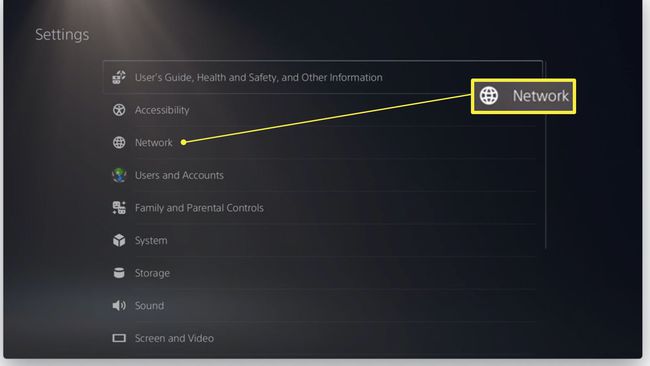
-
Натисніть Перевірте підключення до Інтернету.
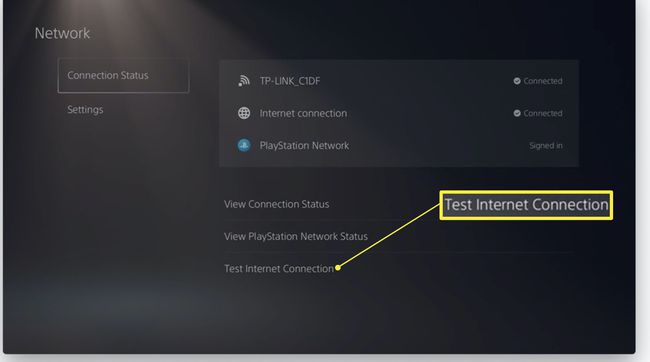
-
Дочекайтеся завершення тестів.

-
Якщо тести не вдалися, спробуйте повторно підключитися до маршрутизатора Wi-Fi через Налаштування > Налаштуйте підключення до Інтернету.
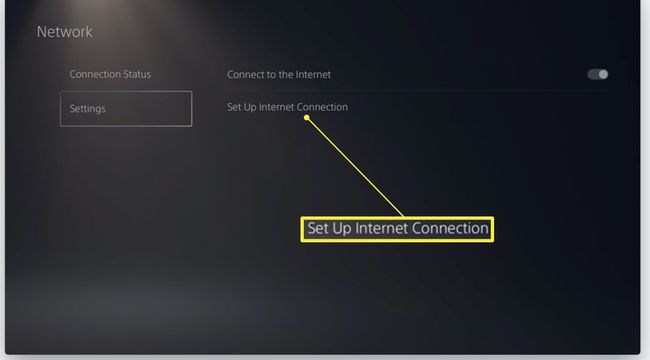
Порада:
Перевірте, чи ви ввели пароль Wi-Fi, якщо система не підключається до вашої мережі.
Як виправити Playstation 5 найшвидшим способом (у більшості випадків)
Якщо сервери PlayStation 5 працюють і ви не можете підключитися, навіть якщо ваш маршрутизатор працює правильно, спробуйте перезавантажити консоль PlayStation 5 і маршрутизатор. Це майже надто просте виправлення, але воно працює в багатьох випадках, особливо якщо ваша PlayStation 5 була залишена в режимі спокою протягом тривалого часу.
Як підвищити швидкість Wi-Fi
Якщо тільки на вашу PlayStation 5, здається, впливають низькі або відсутні швидкості та з’єднання здається, все гаразд, спробуйте перемістити маршрутизатор ближче до консолі або підключіть його фізично через Ethernet кабель. Звучить просто, але фізичне переміщення маршрутизатора ближче може мати велике значення, якщо ви зможете це зробити. Є багато інших способів зробити ваш Wi-Fi швидшим, тож варто поекспериментувати.
Як змінити налаштування DNS на PlayStation 5
Зміна налаштувань DNS – це розширене рішення, але це може змінити, якщо у вашого провайдера виникнуть проблеми, оскільки він перенаправляє трафік до більш надійного джерела. Ось як змінити налаштування DNS на PlayStation 5.
Натисніть Налаштування.
Натисніть мережа.
Натисніть Налаштування.
Натисніть Налаштуйте підключення до Інтернету.
-
Натисніть на свою мережу.
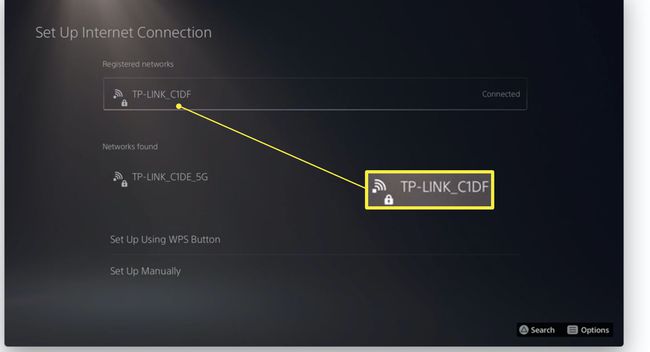
-
Натисніть Розширені налаштування.
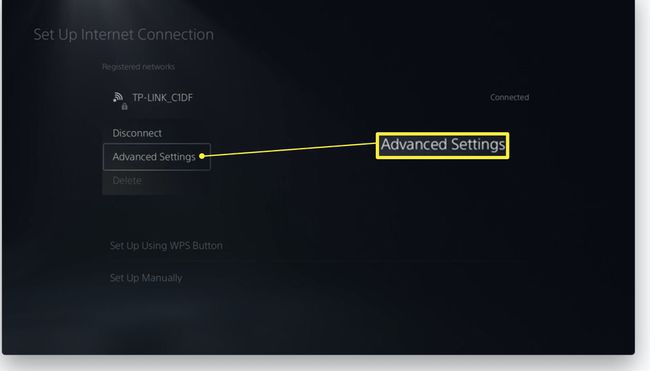
-
Натисніть Налаштування DNS.
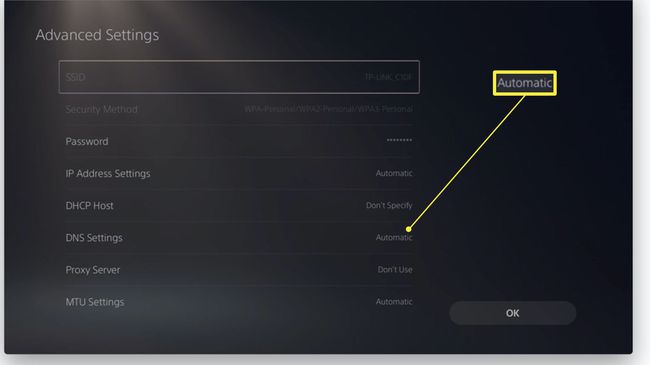
-
Натисніть Посібник.
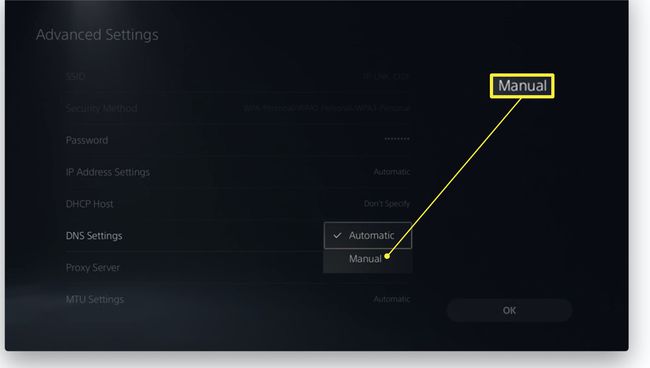
Введіть Primary – 8.8.8.8, Secondary – 8.8.4.4, щоб відповідати DNS Google, який зазвичай працює.
Натисніть в порядку щоб зберегти зміни.
